כיצד להפוך את אייקוני האפליקציות לגודל זהה במסך הבית של Apple Watch
תפוח עץ שעון אפל Watchos / / May 10, 2020
עודכן לאחרונה ב

אם אינך אוהב את האופן בו הסמלים במסך הבית של Apple Watch משנים את הגודל תוך כדי מעבר או גלילה בהם, תוכל לשנות הגדרה כדי להשבית את התכונה.
מסך הבית ב- Apple Watch מציג את כל היישומים המותקנים בשעון שלך. אתה יכול להציג את היישומים בתצוגת רשת או בתצוגת רשימה. בתצוגת רשת (בצד שמאל למטה), קשה לראות את סמלי היישום בשפה החיצונית מכיוון שהם קטנים יותר מהסמלים שבאמצע. האפליקציות בחלק התחתון והתחתון בתצוגת הרשימה (בצד ימין למטה) קצת יותר קטנות ומציגות בפרספקטיבה מסוימת.
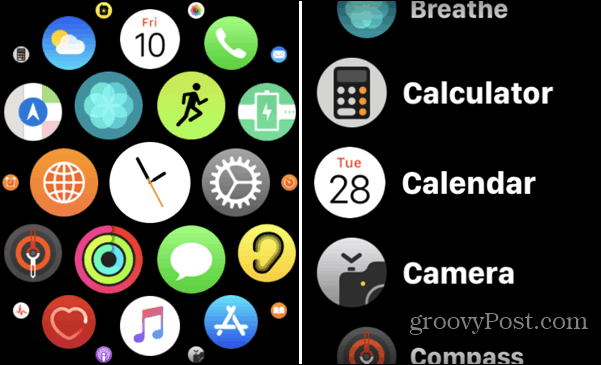
אפשר להפחית את התנועה ב- Apple Watch שלך
כדי לשנות את ההגדרה בשעון, לחץ על הכתר הדיגיטלי כדי לגשת למסך הבית.
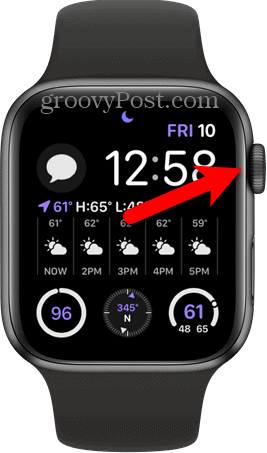
ואז הקש הגדרות.
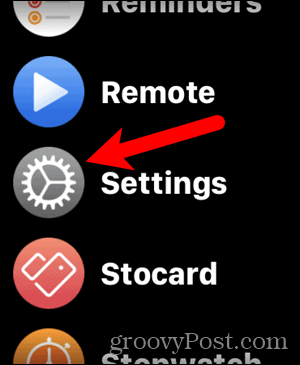
הקש נגישות על הגדרות מסך.
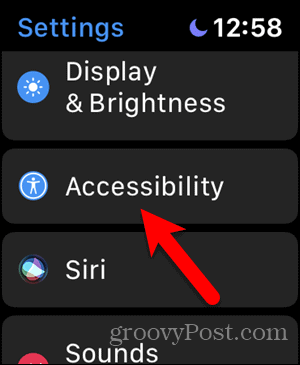
על נגישות מסך, הקש להפחית את התנועה.
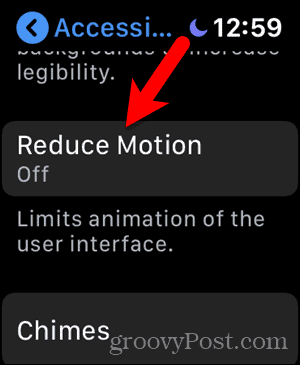
הקש על להפחית את התנועה לחצן המחוון כדי להפעיל את ההגדרה. כפתור המחוון הופך לירוק כאשר הוא מופעל.
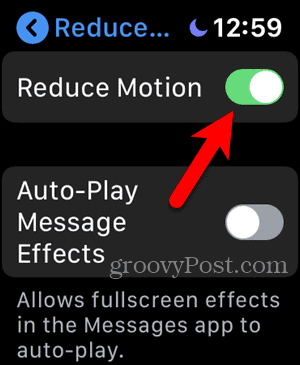
לחץ על הכתר הדיגיטלי כדי לחזור למסך הבית. הסמלים כולם בגודל זהה כעת, אפילו כשאתה מסתובב ברשת או גולש ברשימה.
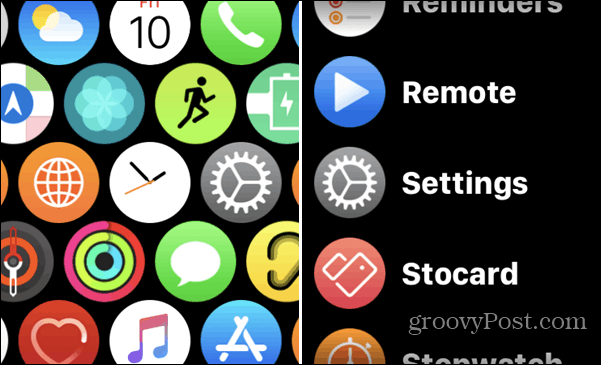
אפשר להפחית תנועה באייפון שלך
אתה יכול גם לכבות את ה- להפחית את התנועה הגדרה באייפון שלך. הקש על שעון סמל במסך הבית.
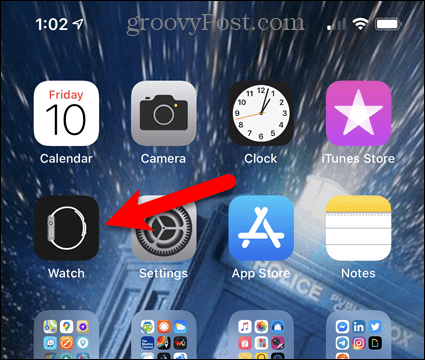
אם השעון שלי המסך אינו פעיל, הקש השעון שלי בתחתית המסך.
לאחר מכן, גלול מטה והקש על נגישות.
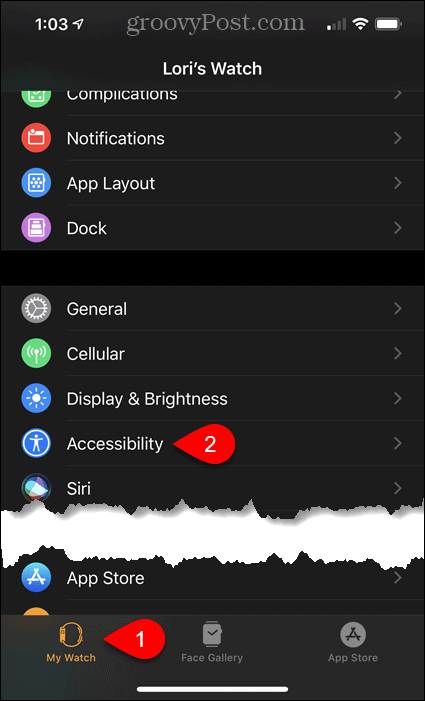
הקש להפחית את התנועה על נגישות מסך.
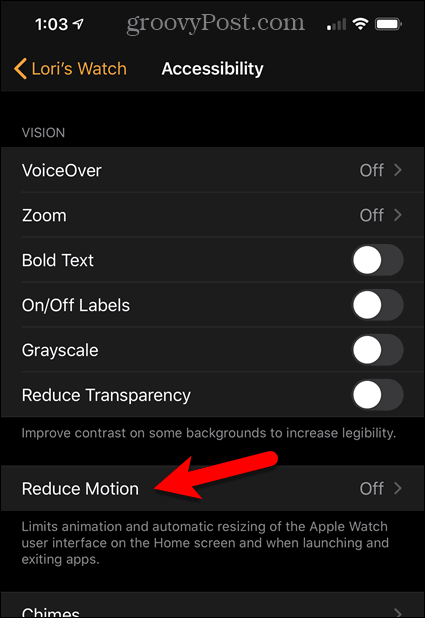
הקש על להפחית את התנועה לחצן המחוון כדי להפעיל את ההגדרה. כפתור המחוון הופך לירוק כאשר הוא מופעל.
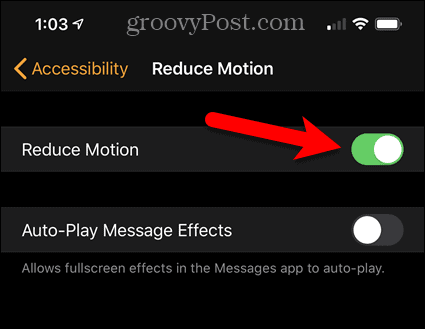
הפעלת להפחית את התנועה ההגדרה באייפון שלך, מאפשרת זאת גם בשעון שלך, ולהיפך. כמו כן, מאפשרת את להפחית את התנועה הגדרה משפרת מעט את חיי הסוללה של השעון מכיוון שהשעון לא משתמש בכוח הסוללה בכדי להנפיש את סמלי מסך הבית.
מהי הון אישי? סקירה של 2019 כולל איך אנו משתמשים בו לניהול כסף
בין אם אתה מתחיל השקעה ראשונה או שאתה סוחר מנוסה, להון אישי יש משהו לכל אחד. להלן מבט על ...



